Aplikacija budilka za Windows 7. Brezplačen program budilka za računalnik in prenosnik
Za nekatere ljudi je jutranje vstajanje zelo težka naloga. Dobro je, ko se vam ni treba nikamor muditi, a če se bojite, da boste zamudili v službo, otroka pa morate še peljati v vrtec ali šolo, vam nastavitev budilke očitno ne bo odveč. V ta namen veliko ljudi uporablja mobilni telefon, nekdo – ure. Toda poglejmo še eno možnost - kako nastaviti budilko na računalniku.
Vklopite alarm na računalniku Obstajata dva načina: uporaba standardnih pripomočkov in programov, nameščenih na prenosniku. V tem članku si bomo ogledali oboje.
Windows Task Scheduler
Pojdite v začetni meni in vnesite v iskalno vrstico "Razporejevalnik opravil". Ko najdete program, kliknite nanj. Razporejevalnik opravil lahko odprete tudi na naslednji način: "Start" - "Nadzorna plošča" – "Administracija" - "Razporejevalnik opravil".
Odpre se razporejevalnik opravil, v njem kliknemo "Ustvari preprosto nalogo".
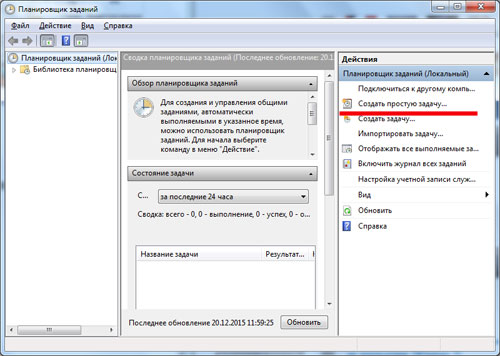
Ker ustvarjamo budilko, v vrstico "Ime" napišemo "Budilka". V opis lahko napišete karkoli. Kliknite "Naprej".

Zdaj morate z nastavitvijo markerja določiti način delovanja alarma. Kliknite "Naprej".

Zdaj nastavimo čas alarma: od katerega dne naj začnemo, ob kateri uri delamo. Kliknite "Naprej".
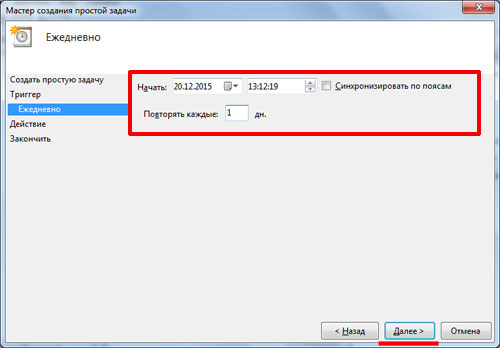
Postavite oznako poleg dejanja "Zaženi program". Kliknite "Naprej".
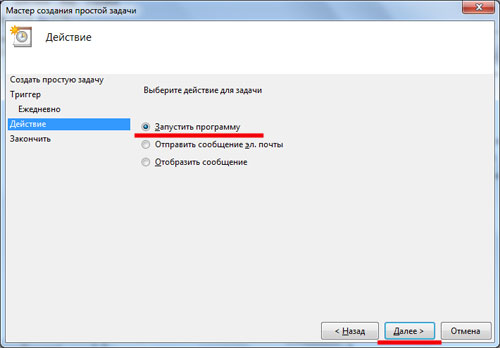
Kliknite na gumb "Prebrskaj" in izberite datoteko, pod katero bomo vstali - lahko je glasba ali video. Kliknite "Naprej".
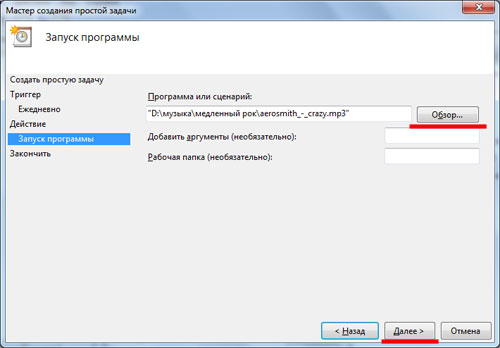
V naslednjem oknu si ogledamo vse parametre, ki smo jih konfigurirali, in pred njimi postavimo kljukico "Odpri okno z lastnostmi". Kliknite "Dokončaj".

V oknu Lastnosti na vsakem zavihku si lahko ogledate nastavitve in jih spremenite. Pojdite na zavihek "Pogoji" in potrdite polje "Prebudi računalnik, da dokončaš nalogo". Kliknite »V redu«.
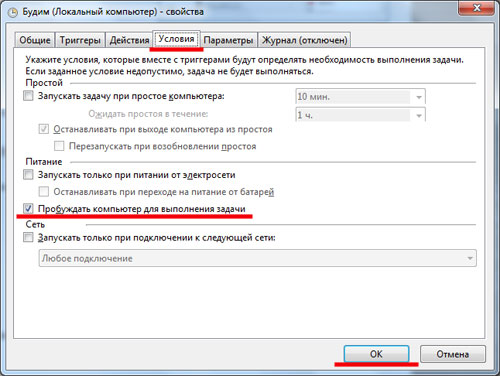
Upoštevati je treba, da se po prvem alarmu pojavi na zavihku "Aktivne naloge"(lahko ga razširite z majhnim trikotnikom na desni) na splošnem seznamu nalog.
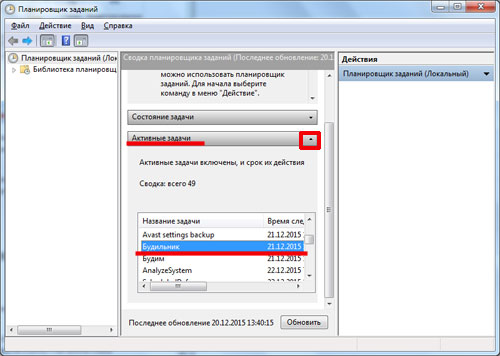
Z desnim gumbom miške dvokliknite nalogo »Budilka« in pojdite na ogled lastnosti budilke. Tukaj, v meniju, prikazanem na desni, lahko "Onemogoči" ali "Izbriše" alarm. S klikom na zavihek "Lastnosti" lahko spremenite nastavitve alarma.

Zdaj, da alarm deluje, morate pustiti računalnik v načinu spanja ali mirovanja, vendar ga ne izklopite. Preverite, ali bo alarm v tem primeru deloval in prebudil računalnik iz načina spanja. Če je vse uspelo, ga zjutraj namestite in se prepričajte, da bo delovalo.
Če želite nastaviti želeni način na prenosnem računalniku, pojdite na "Start" - "Nadzorna plošča" – "Moč". Nasproti načrta dela kliknite na povezavo "Nastavitev načrta porabe energije".

Zdaj izberemo, kdaj bo računalnik prešel v način mirovanja. Spremembe shranimo.
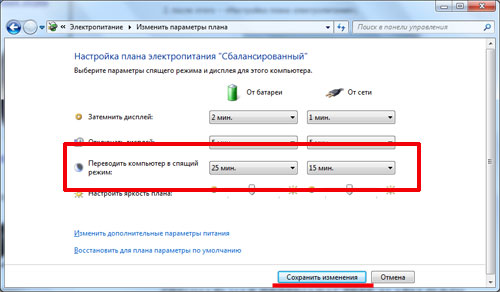
Program Free Alarm Clock () omogoča nastavitev budilke, lahko ga brezplačno prenesete in je namenjen operacijski sistem Windows.
Program zaženemo po namestitvi v računalnik. Z gumbi na vrhu lahko dodate alarm, ga izbrišete, spremenite nastavitve ali klonirate obstoječi alarm z vsemi konfiguriranimi nastavitvami.
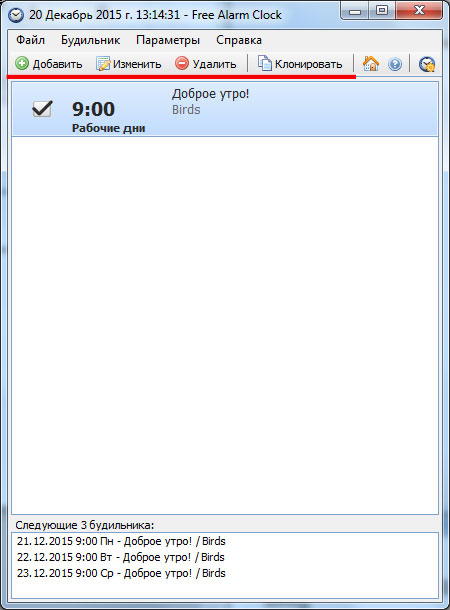
Kliknite "Dodaj". V naslednjem oknu nastavite čas alarma, dneve, napišite napis, ki bo prikazan na zaslonu, ko se sproži. S klikom na gumb "Prebrskaj" lahko izberete datoteko, ki jo želite predvajati. Nato potrdite polja poleg zahtevanih parametrov. Upoštevati je treba, da sprememba glasnosti alarma v programu na noben način ne spremeni glasnosti sistema. Kliknite »V redu«.
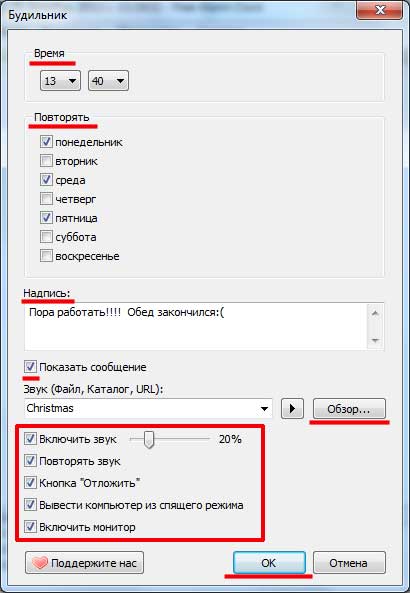
Konfigurirani alarm se prikaže na seznamu.
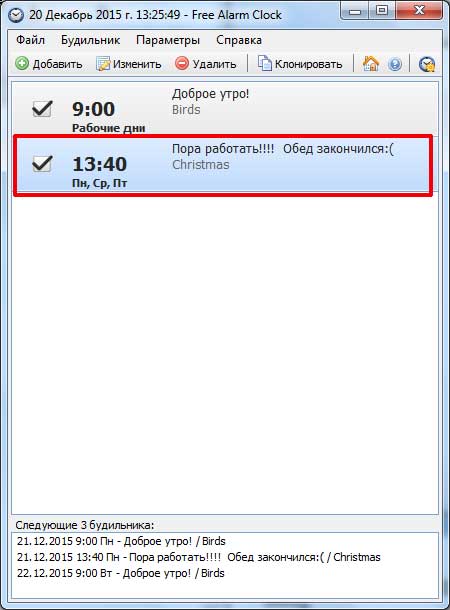
Na zavihku "Možnosti" lahko naredite nekaj nastavitev: nastavite čas dremeža alarma, trajanje predvajanja ali tako, da se alarm prikaže na vrhu tekočih oken.
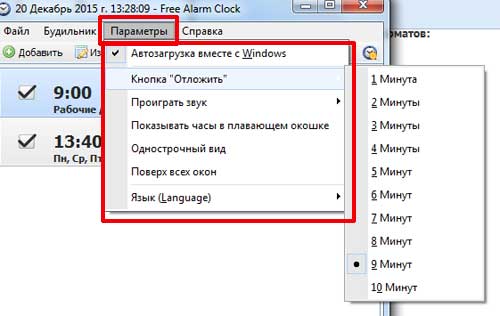
To je vse, z le nekaj kliki ste nastavili alarm.
Izberite enega od načinov in vklopite budilko na vašem računalniku. Zdaj ste lahko prepričani, da imate na zalogi še eno napravo, ki vam ne bo dovolila, da zjutraj zaspite, tudi če bo telefon prazen in ure preprosto ni!
Prenos in namestitev programa budilke na računalnik ali prenosni računalnik nista le mogoča, ampak tudi potrebna - to bo znatno povečalo njegovo učinkovitost.
Na spletu je veliko takšnih aplikacij. Najbolj mi je bila všeč budilka. Popolnoma je brezplačna ura opomnik budilke, podpira ruski jezik in ima številne druge uporabne funkcije (brezplačno prenesite AlarmClock, sledite neposredni povezavi na koncu članka).
Ko se zgodi določen dogodek, vas bo ta program obvestil z glasbo ali drugim signalom po vaši izbiri.
AlarmClock lahko predvaja melodijo, pošlje besedilno sporočilo, zažene katero koli datoteko, preklopi računalnik ali prenosnik v stanje spanja, se odjavi, znova zažene računalnik/prenosnik ali ga popolnoma izklopi.
Sama budilka ima več funkcij. Ima koledar, kjer si lahko ogledate vse opomnike in ne samo določite začetni čas, ampak tudi nastavite časovnik.
Program lahko tudi spremenite videz(na uradni spletni strani je 24 preoblek). Če želite, prilagodite prosojnost in omogočite način "na vrhu vseh oken" itd.
Program se neodvisno prilagaja sistemski uri, podpira ruski jezik in je popolnoma brezplačen.
Glavne prednosti programa Budilka
- Budilka vam omogoča uporabo poljubnih melodij zvonjenja v formatu MP3 in OGG.
- Hitro nastavite čas predvajanja glasbene datoteke na računalniku.
- Gladko povečanje zvoka - pametna budilka na računalniku
- Budilka lahko konča sejo, izklopi ali znova zažene prenosnik (računalnik), pomanjša okna, zažene ohranjevalnik zaslona, izklopi monitor - vse to ob določenem času, ki ga nastavite.
- Zaženite izbrane aplikacije ob določenem času.
- Zvočno datoteko, ki jo izberete, lahko predvajate neomejeno dolgo.
- Ima čudovit vmesnik in ga je mogoče prenesti popolnoma brezplačno.
Kako uporabljati program budilke - Alarm Clock
Ne bom opisoval vseh funkcij - sami boste ugotovili, kako nastaviti alarm. Najprej morate prenesti in namestiti.
Program deluje za vse Različice sistema Windows(Windows 7, Windows 8, XP, Vista). Po zagonu se prikaže okno, vendar bi vam svetoval, da ga zaprete, program se ne bo vklopil.
V nastavitvah je funkcija "zaženi v pomanjšani obliki". Vse nastavitve, kot je prikazano.
![]()
Ko izberete funkcijo »dodaj alarm«, jo nastavite. Glavni parametri so prikazani na spodnji sliki.
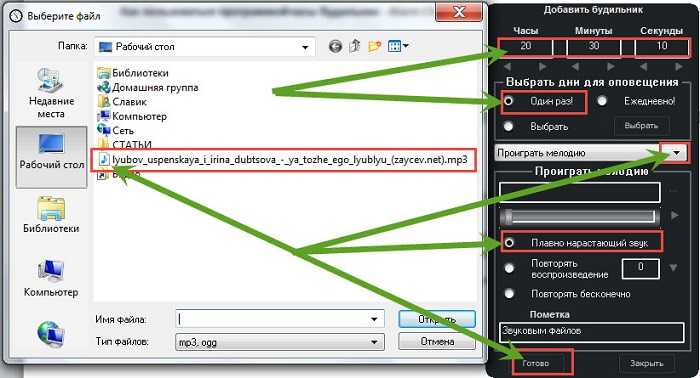
To je vse. Bodite pozorni na dnevno (takrat vklopite zagon z okni) ali samo enkrat.
Obvezno obiščite tudi možnost "nastavitve programa" in izberite možnosti, ki vam najbolj ustrezajo.
Ker je ta program v ruščini, boste vse zlahka razumeli. Prenesete ga lahko s spodnje povezave.
URL razvijalca:
http://maxlim.org
operacijski sistem:
XP, Windows 7, 8, 10
Vmesnik:
ruski
Zakaj človek potrebuje budilko? Pravilno, da ne bi zaspali ali zamudili pomembnega dogodka (jemanje zdravil, obisk zdravnika itd.). Kaj pa, če je telefon pokvarjen in stare sovjetske ure, ki je kričala zjutraj, ni bilo doma?
Ostaja še namestitev programa na osebni računalnik ali uporaba standardnega razporejevalnika Windows.
Spodaj je nekaj priljubljenih aplikacij, s katerimi boste vedno in povsod pravočasni:
- Brezplačna budilka;
- Zbudi me;
- Alarm Master Plus;
- Atomska budilka.
Standardna budilka OS Windows
Najprej pa bi se rad spomnil dobrega starega načrtovalca opravil Windows, ki se dobro znajde z vlogo budilke v računalniku. Nastavitev je precej preprosta, vendar se nepoznavalec lahko zmede v parametrih, zato začnimo.
Najprej odprite "Start" in v iskalni stolpec vnesite izraz "razporejevalnik ...".
Odprimo ta program.
Da se ne izgubite v vmesniku in obilici nastavitev, takoj kliknite na "ustvari preprosto nalogo" in nadaljujte. Hkrati se lahko sistem začne upočasnjevati na šibkih računalnikih, vendar se bo po 5-7 sekundah vse vrnilo v normalno stanje.
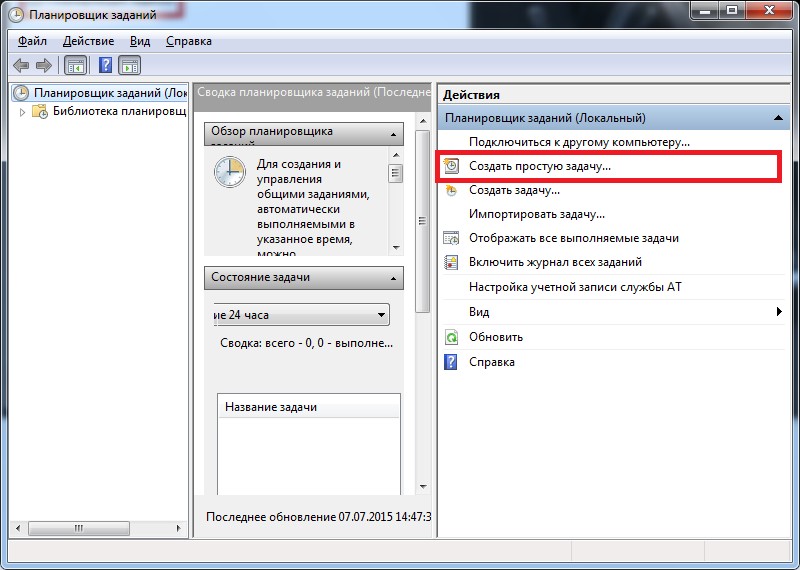
V polje "ime" vnesite besedno zvezo "budilka" (na primer), čeprav bo delovalo tudi "obisk zobozdravnika" ali "ne pozabite zaliti vrta". Opis lahko podrobno določa, kaj je treba narediti, čeprav to ni obvezno. Kliknite naprej.
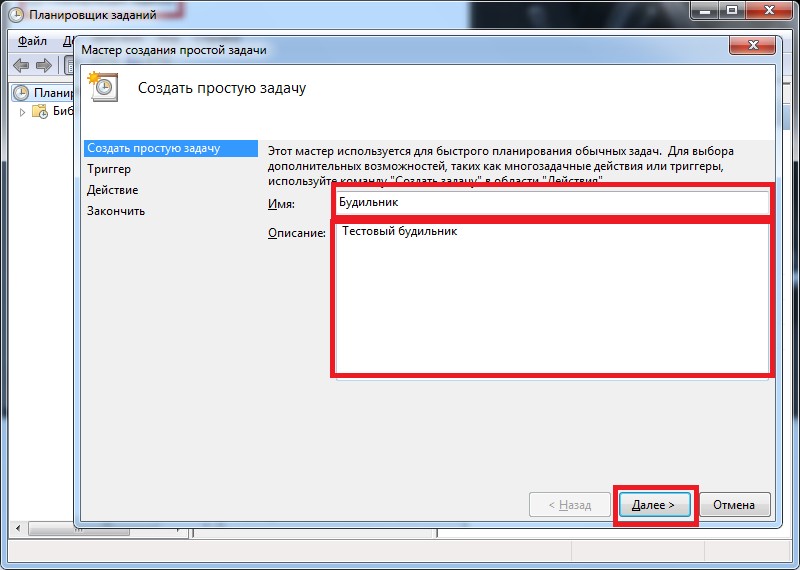
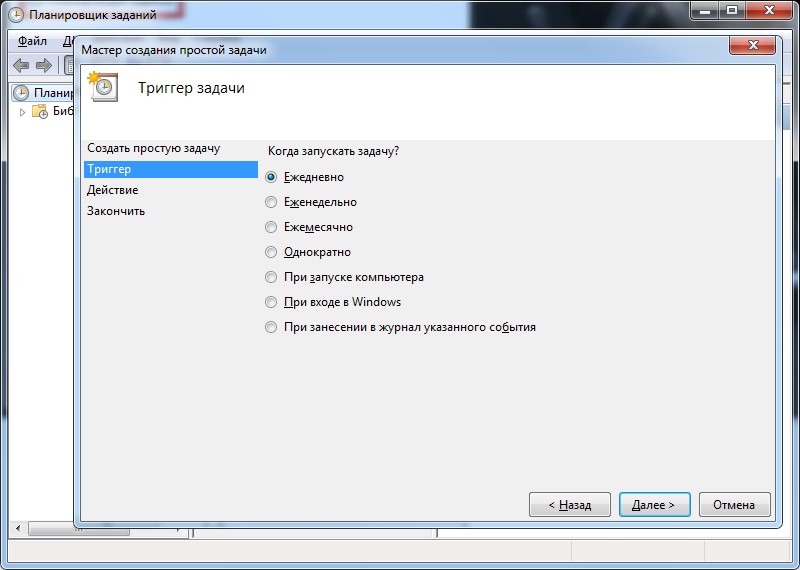
Sistem ponuja določitev pogostosti dogodka. Mimogrede, "budilko" lahko nastavite na sistematičen klic ali nastavite na eno operacijo. Marker postavimo na pravo mesto in gremo naprej.

Navesti morate točen čas in datum delovanja. Predpišemo parametre, kliknemo "naprej".

Ker nastavljamo budilko, postavimo oznako pred "teči ...".

Izbrati morate program. V našem primeru to pomeni izbiro datoteke z glasbo ali nekakšnim glasnim zvočnim signalom. Kliknite na "pregled" in poiščite primerno skladbo.
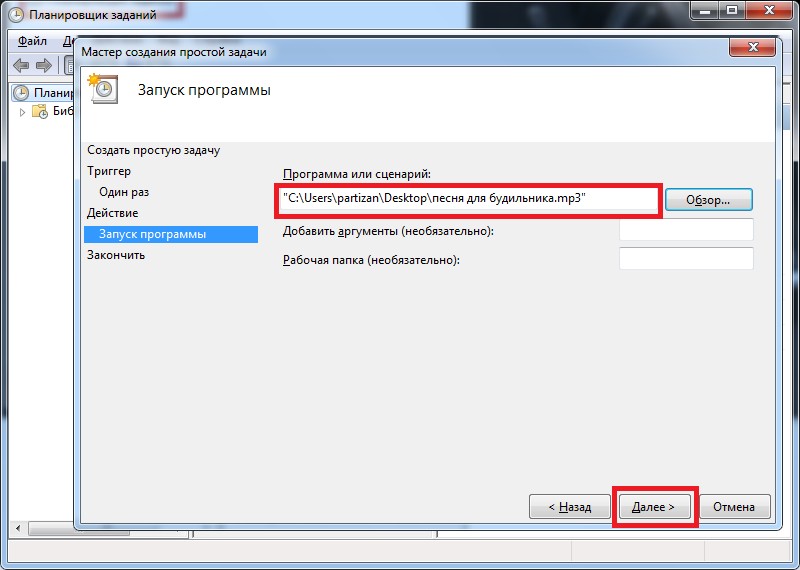
Mimogrede, naša testna pesem za budilko se nahaja na namizju, vendar lahko izberete katero koli skladbo kjer koli v računalniku. Nato znova kliknite »Naprej«.
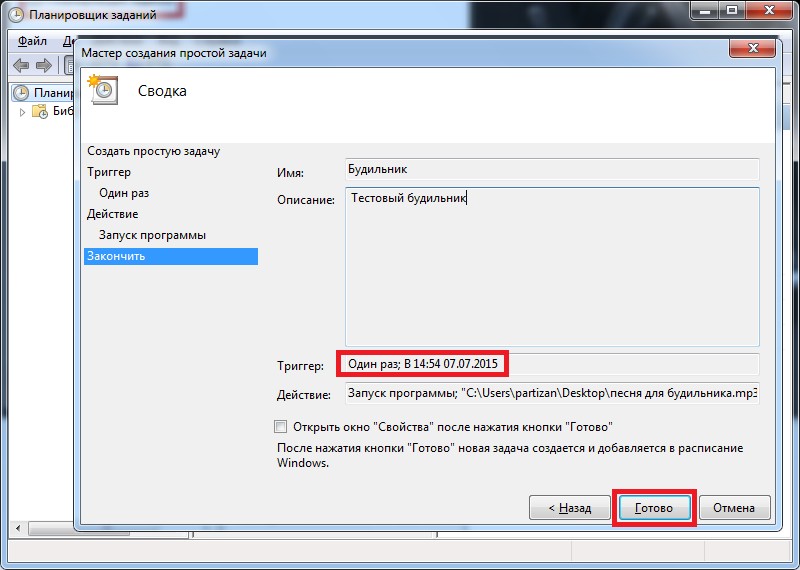
Zdaj je vse pripravljeno. Ostaja samo počakati na dogovorjeni čas. Postopek se bo začel samodejno. Samo ne izklopite računalnika, saj storitev ne bo delovala.
Če se ne želite nenehno ukvarjati z nastavitvami ali menite, da boste budilko lažje prenesli na svoj računalnik, uporabite možnosti s spodnjega seznama.
Brezplačna budilka
Preprosta aplikacija, s katero lahko nastavite in konfigurirate alarme katere koli konfiguracije, tako enkratne kot periodične. Možno je tudi prilagoditi pogoje proženja ( samodejni izklop vikendi, na primer).

Vsaka budilka je opremljena s podpisom, ki simbolizira določen dogodek (srečaj ženo z vlaka, vzemi zdravilo). Uporabnik lahko uporablja tako vgrajeni nabor zvočnih signalov kot lastne MP3 datoteke, shranjene na osebnem računalniku.
Brezplačna budilka - budilka na računalniku z vključitvijo računalnika. Sposoben je preklopiti stroj iz stanja mirovanja ali mirovanja. V nastavitvah je funkcija za povečanje glasnosti na želeno raven.
Na žalost je vmesnik programa angleški, vendar bo že minimalno znanje jezika dovolj za udobno delo.
Zbudi me

Odlična budilka s funkcijami razporejevalnika in opomnikov. Sposoben vas je prebuditi nežno in nevsiljivo, pri čemer signala ne vklopi do konca, ampak ga postopoma povečuje.
V načinu opomnika bo programska oprema predvajala glasbo vsako uro ali pogosteje, odvisno od nastavitev. Sistem Wakemeup ni odvisen od običajnega Windows planerja, zato je brez njegovih omejitev.
Opomba! Na voljo je 9 različnih načinov frekvence obveščanja, med katerimi lahko izberete optimalnega. V tem primeru programska oprema sploh ne bo zahtevala avtentikacije uporabnika, kar se zgodi po ponovnem zagonu.
Kar se tiče zvočnega zapisa. Nastavite lahko svojo pesem, enega od predlaganih zvokov alarma ali uporabite eno od 30 radijskih postaj, ki so priložene programu.
Če je vaša internetna povezava iz nekega razloga prekinjena, bo Wakemeup predvajal rezervni zvok.
Dobra stvar je časovnik. Nastavite ga tako, da računalnik preklopi v način spanja ali ga izklopi. Aplikacija ni nič manj dobra pri onemogočanju programov in pripomočkov, če jih ne potrebujete več.
V kompletu z budilko je priloženih 5 preoblek za prilagajanje vmesnika, lahko pa jih tudi prenesete iz interneta. Vmesnik podpira ruščino in 11 drugih jezikov.
Mimogrede, Wakemeup je plačan program, vendar je na voljo 15-dnevno poskusno obdobje.
Morda bi bilo koristno prebrati:
- Katere prednosti je treba navesti v življenjepisu?;
- Metode za diagnosticiranje osebnostne motivacije;
- Kaj morajo vedeti podrejeni?;
- Verbaliziranje svojih občutkov;
- Matrika časovne distribucije (po Stephenu Coveyu);
- Reševanje konfliktov v timu Primeri reševanja konfliktov v delovnem timu;
- Seznam gozdnih užitnih gob s fotografijami, imeni in opisi;
- mahagoni kot material;